動画編集ソフトはVegas pro17がおすすめ。初心者がベガスを使う理由とメリット。
『上級者ご用達のソフトなのに、初心者でもラクラク使える!』これがVegas pro17最大の魅力です。
挫折しないで動画作品を完成させるには、使いやすい便利な動画ソフトを使うことが大事なのです。
多機能で優れたソフトを使えば、いろいろなことが簡単にできます。 ところが「そこそこ使える無難なソフト」で編集をした場合は、やりたいことができなかったり、無駄な労力を強いられることがあるので要注意ですよ。 (←経験者は語る)
※ソースネクストさまからVegas pro17をご提供いただくにあたり、Vegas pro17製品説明会に参加しました。 本ページは説明会で伺った内容を基に執筆しています。
※2023.08月現在は、Vegas pro19へバージョンアップして使用しています。
VEGASセミナー人気講師:飯田和佳氏が語る!動画初心者が挫折する理由
ソースネクスト本社で開催された「Vegas pro17製品説明会」で、VEGASセミナー人気講師:飯田和佳さんにお会いすることができました。
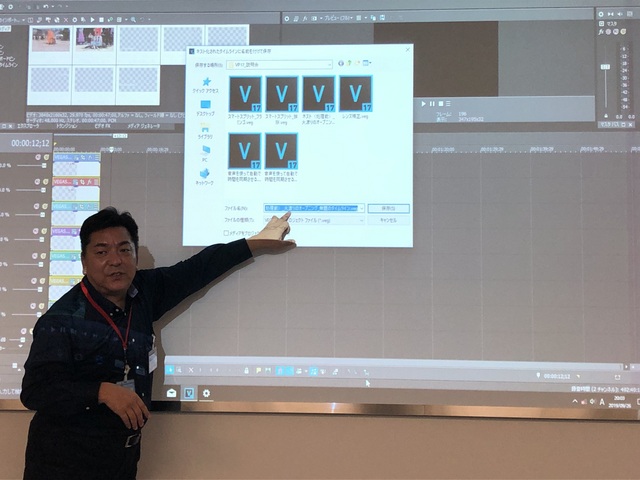
感動です! 「60分でわかるVEGAS」というガイドムービーに出演されているソニー直営店で評判の認定講師さまです~
■「60分でわかるVEGAS」を観たら絶対ファンになる♪『山梨の飯田』さん
「なぜ?VEGASの講座がソニー直営店で???」と思われたかもしれませんが、元々「VEGAS」は、SONYの業務機材用にSony creative software社から発売された製品だからです。
現在はSony creative software社からドイツのMAGIX社(世界的な映像・音楽ソフト開発メーカー)に引き継がれていて、日本語版をソースネクストさんが販売されています。
過去8年間にソニー直営店でVEGAS講座が行なわれていたという経緯があって、現在は飯田さんが独自にVEGASの講座を開催してくださっているそうです。
そんな動画編集ソフトのカリスマ講師は、動画編集の挑戦者の実に99%は挫折をしているとおっしゃっていました。(挫折⇒飯田さんの生徒さんになる・・・ですね。)
挫折とは、動画作品が思ったように完成しないうちに投げ出してしまった状態です。
・編集のやり方を誰かに教えてもらったとしても、使っているPCや編集ソフトが違うと上手くはいかない。
・にっちもさっちもいかなくなって、PCやソフトのメーカーに電話すると、「PCメーカーに訊いて」「ソフトのメーカーに訊いて」「ネットのプロバイダーに訊いて」等とたらい回しにされる。
・結局なんの解決にも至らない。・・・・・・結果的に「挫折」しちゃう。
つまり動画編集って、ハードルが高いってことなんですね!
でも、そのハードルを低くする方法があります。 【しかるべき人に教わる・しかるべきソフトを使う】そうすれば、挫折せずに作品を完成させることができるそうです。
挫折しないために。上手くいかない4つの理由
【しかるべき人に教わる・しかるべきソフトを使う】そうすれば挫折しない・・・・・・と書きましたけど。 上手くいかないその原因も解消しておかないとね。
山梨の飯田さんがおっしゃっていた「上手くいかない4つの理由」は以下の通りです。
1:PCの性能が低い。
ワタシはやってみたことがないですが、超簡単な編集ならばスマホでもできるみたいですけど。 ここではVEGASを使った動画編集を推奨していますので、パソコンの用意は必須です。 ストレスフリーでサクサクと作業をしたいのであれば、以下の環境をご用意ください。
■「VEGAS Pro 17」シリーズ動作環境
- 〇対応OS:Windows® 10(64ビット版のみ)
- 〇CPU
・第6世代Intel Core i5(またはAMDと同等)以上の場合:
2.5 Ghzおよび4コア以上
・4k、第7世代Intel Core i7(またはAMDと同等)以上の場合:
3.0Ghzおよび8コア以上 - 〇メモリ:8GB以上のRAM(16GBを推奨、4Kには32GBを推奨)
- 〇インストール容量:
プログラムインストール用に1.5GBのハードディスク空き容量
4Kメディア用のSSDまたは高速マルチディスクRAID - 〇その他:
・Microsoft .NET Framework 4.0 SP1
・NVIDIA ハードウェアレンダリング(NVEnc)の場合:
NVIDIA®GeForce 9XXシリーズ以上、4GB
・AMD/ATI 4GBおよびVCE 3.0以上を搭載したAMD/ATI®Radeon
(HDRおよび32ビットプロジェクト用に8GBを搭載したRadeon Proシリーズ)
・Intel Intel®GPU HD Graphics 530シリーズ以上
ご自宅にあるパソコンの環境がわからない場合は、メーカー名+機種名で検索してスペック表をご確認ください。
これからPCを購入する場合には「動画編集をしたい」と上記環境をご提示の上、ショップの方にご相談ください。
2:Windowsがくたびれている。
動作環境としてWindows® 10(64ビット版のみ)となっていますから、Windows7やWindows8のパソコンではダメってことです。 Windows10であっても更新がきちんとされていなかったり、 なにか問題がある場合には思ったように作動しないかもしれません。

PC性能とWindows。 この2つの問題は、新しいパソコンを用意するしか方法がないと思いますので、本気で動画に取り組みたいなら購入をご検討ください。
■PCを買うなら。
■私が使っているパソコン
2023.08月現在、自宅では「MOUSEコンピューター:K7 #2207K7-i7ADLABW11」を。 店舗では「Lenovo Thinkpad T440p」を使って動画編集しています。
本当はデスクトップPC推奨だそうですが、ゲーミングノートPCなら動作環境が適応することが多いようです。
PCの機能と編集ソフトが合わないと、フリーズしたり動かなかったりしますので。 動画編集ソフトに合ったPCを使うようにしてください。
これから購入されるのでしたら、私のおすすめはレノボとmouseです。 どちらも快適に使えています。
・マウスコンピューター
おすすめは、乃木坂さんのTVCMでおなじみの「マウスコンピューター」さんかな。 予算にあったパソコンを、自由にカスタマイズできるBTOパソコンというのがあります。 また、365日24時間電話サポート等、PCに詳しくない方にも安心な手厚いホローを実施されている点も魅力です。
・JEMTCのパソコン譲渡会
中古でもOKならば、官公庁払い下げパソコンを有償譲渡している「JEMTCのパソコン譲渡会」というものがあるんですが。
こちらは、PCがすぐに使えるようにセッティングした状態で頂けて、サポートも充実しているのですケド。 いかんせん機器自体が古いので、 動画編集には向きませんでした。(ごめんなさい。良さそうだと思って買ってみましたが、動作がめっちゃ遅かったです。)
PC初心者さんが、簡単なことだけするにはおすすめですが、動画作りたい人は、やはり 多少高くても、ハイスペックなものを買った方がストレスがなさそうです。
3:使っている編集ソフトの出来が悪い。
ワタシは「無料の動画ソフト:Windowsムービーメーカー」を1番最初に使いました。
ムービーメーカーは、マイクロソフトさんが開発されたソフトなので、出来が悪いと思ったことはないですケド、所詮無料のソフトであるとは思いました。 使い慣れて行くうちにだんだんと、「できない」ことが増えてきてしまったので、しばらくして有料ソフトを購入したからです。
有料ソフトは、「コーレルVideoStudio(ビデオスタジオ)」と「サイバーリンクPowerDirector(パワーディレクター)」と迷ったので、両方の無料お試し版を1か月間ほど使ってみて、 より操作性がWindowsムービーメーカーと似ていると感じた、コーレルVideo Studioを買いました。
バージョンはVideo Studio Pro X4 だったかな? かなり長いこと使っていましたが、PCの買い替えでスペックが合わなくなってしまったので、数年前にX9に買い替えて、つい最近まで ずっと使いこんでいた愛すべきソフトです。
X9が最新バージョンではないという背景があるので、新しいVEGAS Pro 17と比べてしまうのは、Video Studioにとって酷ですが。 実際にVEGAS Pro 17を使ってみて、 「おお!スゲー!」と思いました。 これまで苦労しても満足に出来なかったことが、サクッとできちゃったからです!
モザイクの追従がキレイとか、耳障りな飛行機の音を消すとか、動画から静止画を切り出して使うとか、いろいろとね。
やはり高機能なモノは使いやすいですね。
例えば、スマホで考えてみてください。 これまでガラケーだった人がスマホデビューする際に、「電話とメールしか使わないから」と言って《 誰かの古いスマホを使う・キッズ向けやシニア向けのロースペックを使う》なんてことをしたら、すぐに物足りなく&不便に感じて良いスマホを欲しくなることは、火を見るよりも明らかですよね。
無料ソフトや古いソフトを使うというのは、それと似ている気がします。
やりたいことが上手くできない・フリーズしちゃう・動作が遅い・機能的に不可能なことが多いなど。 ストレスが多いと、挫折しちゃう可能性は高くなるはずです。
ちなみに「無料ソフトでデビューして、そのうち有料の良いソフトを買えばいいじゃん」と思っている方、それ、ダメですよ!
なぜなら動画編集ソフトの操作タイプは、ベガスか?ベガスではないか?の二択だからです。

ベガス以外の動画ソフトは、わりと基本的なところやインターフェースの作りが似ていたりしますので、別のソフトへ乗り換えがスムーズにできたりするんですけど。
ベガスはね、ちょっと他とは違った基本操作となっているので、他のソフトを使い慣れてしまっていると、やたらと大変! 覚えるのに時間がかかってしまうのです。
実はワタシ、2017.07月にもベガスの説明会に参加しておりまして。 当時は『VEGAS Pro 14 Suite』を60分でわかるガイドと一緒にいただき、とりあえず3~4本くらいは動画を仕上げて 「ベガス、いいじゃん~♪」と大満足していたのですけどね。
しばらく動画制作しないでいたら、せっかく覚えたベガスの操作をキレイさっぱり忘れてしまって(涙)。 こうなると、またはじめから全部ガイドムービーを観るのは、面倒くさくて。
そのうち必要に迫られて、使い慣れたビデオスタジオを使っちゃったのが運の尽き。 ベガス、挫折と相成りました~
多分、ビデオスタジオの操作が身についていなければ、もっとすんなり乗り換えできたと思うんですけどぉ。
今回「VEGAS Pro 17」でリベンジしてみたところ、ベガス自体も進化してるし、今度はちゃんと使いこなせるようにとなれそうです。 とりあえず覚えるまでは頻繁に動画編集して いこうと思っています!
4:やっているワタシ(自分)のやり方が悪い。
知らないってことは、怖いですね。 《本当は簡単に出来ることを、そのやり方を知らなかったからメチャメチャ苦労してやるはめになってしまった。》←そんな経験ありませんか?
例えばスライドショーの作成ですとか。
VEGAS Pro 17だったら、何枚もの写真を一括選択して、自動でチャチャっとスライドショーに出来るんですけど。(やり方は別ページで)
そのやり方を知らなかったら、1枚1枚写真を配置して、クロスフェード(画像切り替え効果)をかけて、表示時間を調整して・・・とかなりの手間がかかっちゃうわけです。
だから、最初に誰にやり方を教わるのか?ってことは、大事ってことですね。
オススメはやっぱり、山梨の飯田さんです。
※「60分でわかるVEGAS」のガイドムービーを観てもらうのが良いと思います。
ただね。動画を観ている時には、わかったような気になるんです。 でもね、しばらく動画編集しなかったりすると、忘れてしまう。 ガイド動画では紹介されていないようなことを、 やれないものか?と思うこともあるでしょう。
そんな時は「VEGAS XX」とググるんですよ! ベガス モザイク、ベガス エンドロール、ベガス 早送り、などなど。 世の中には親切な方がいらっしゃるので、丁寧に説明してくだ さっているサイトや動画が見つかるはずです。 基本操作は以前のバージョンと同じなので、「Movie Studio」の説明サイトでも解決するかも。
基本的な操作・ワタシが良く使う操作は、当サイトでもご紹介していきたいと思いますが、困った時はググってください。 わかりやすい指南サイトがあるというのは、 動画編集ソフトを選ぶ上で大事なことだと思います。
「VEGAS Pro 17」シリーズはどれを選ぶか?
「VEGAS Pro 17」シリーズには、3種あります。 「VEGAS Pro 17 Edit」・「VEGAS Pro 17」・「VEGAS Pro 17 Suite」です。
VEGAS Pro 17 Edit

※映像制作ソフト本体です。 16に30種類以上の新機能が追加されて、大きな進化を遂げました。
VEGAS Pro 17

※「VEGAS Pro 17 Edit」に2製品をプラス。
・オーサリング「VEGAS DVD Architect」=DVDやブルーレイに焼くならあった方が良い製品。
・「Boris FX Continuum Lens Flare 3D」=レンズフレアを作成できるプラグイン
VEGAS Pro 17 Suite

※VEGAS Pro 17に、さらに4製品追加されて、本体+6製品の最上位版です。
・サウンド編集ソフト「Steinberg SpectraLayers Pro 6」
・プラグイン集「Boris FX Continuum 3D Objects Unit」
・プラグイン集「Boris FX Continuum Key and Blend Unit」
・プラグイン集「Boris FX Continuum Lights Unit」
つまり、映像制作ソフト本体Editに追加製品を、足すかどうか?が決め手となる訳ですが。
カリスマ講師の飯田さんは、おすすめは「Suite」とおっしゃっていました。 ネットで見ても、Suiteを推す声が多いようです。
その理由は、追加製品はどれをとっても、単体価格がめっちゃ高価なソフトだから。 Suiteだったらコミコミで安く手に入れることができるので、この機会に 買っておくべし!という判断です。
ただ、まるっきり初心者の方ですと「持っていても使わなかったら、無駄じゃない?」ってことにもなりますので、この先、動画編集を極めていくつもりがあるなら、 Suiteを買っておいてもいいかも。 逆に、あまり凝ったことはしないので、基本的なことが楽にできればそれでいい・・・・・・と思う方は、VEGAS Pro 17で。 DVDやブルーレイを使わないなら、 Editでも良いかと思いますが、オーサリングソフトはあった方が良い気がするので、個人的にはVEGAS Pro 17の方が良いと思います。
もしくは、飯田さんの「60分ガイド」が付いてくる<VEGAS全製品パック>か<VEGAS 講師推奨スターターパック>が良いです。 初心者さんなら、 むしろこっちの方が良い気がします。 動画編集に大事なことは、【しかるべき人に教わる=飯田さん・しかるべきソフトを使う=VEGAS Pro】ということだから!
「VEGAS Pro 17」の新機能がすごい。
最後に、「VEGAS Pro 17」の新機能についてご紹介をしておきます。

文字で観たってわからないと思いますので、ぜひ動画でご覧になってください。 めちゃめちゃわかりやすく新機能をご紹介くださっているYouTube動画を見つけましたから♪
■【新発売】VEGAS PRO 17を使ってみた【新機能紹介】:TORAERA DOUGAさん
33分とちょっと長いですが、冒頭で追加製品の説明もしてくださっていますので。 どれを買うか?迷っている方もぜひご覧ください。 とりあえず最後まで見ていただくと、ベガスでできる「すごいこと」が ある程度ご理解いただけるかと思います。
ねー?! VEGAS PRO 17、欲しくなってきたでしょう?!
ぜひ「ウレシ楽しい動画の世界」、一緒に極めていきましょう~


